

Dzięki folderom roboczym można przesyłać zadania drukowania, przeciągając pliki do druku i upuszczając je na skrót na pulpicie. Właściwości zadania są przejmowane z automatycznego przepływu pracy będącego częścią definicji folderu roboczego lub z karty JDF umieszczonej w folderze roboczym.
Użycie właściwości automatycznego przepływu pracy lub właściwości etykiety zadania zależy od funkcji [Zastąp kartę zadania] automatycznego przepływu pracy.
Administrator systemu tworzy foldery robocze na serwerze PRISMAsync Print Server i określa konieczność uwierzytelnienia użytkowników.
Administrator systemu może określić kolejność drukowania zadań.
 przeciąganie i upuszczanie plików do wydruku
przeciąganie i upuszczanie plików do wydrukuUruchom standardowego kreatora systemu Windows, aby zmapować dysk sieciowy.
W oknie dialogowym użyj odpowiedniego łącza w celu nawiązania połączenia z witryną internetową i udostępnienia dokumentów lub plików.
Przejdź na kartę [Hot folders] programu Settings Editor. Możesz na niej odczytać ścieżkę do folderu roboczego. Użyj następującego formatu:
http(s)://<adres IP>/<nazwa folderu roboczego> lub http(s)://<nazwa hosta>/<nazwa folderu roboczego>
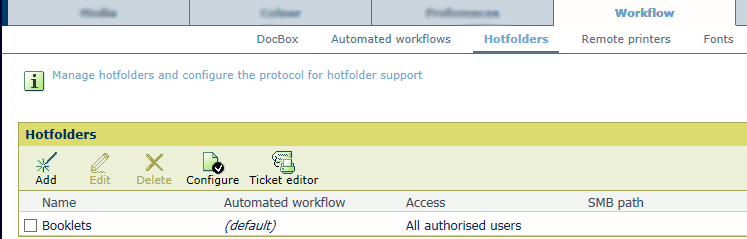 Foldery robocze
Foldery roboczeWprowadź swoją nazwę użytkownika i hasło.
Wybierz Go, a następnie kliknij Connect to Server w głównym menu wyszukiwarki.
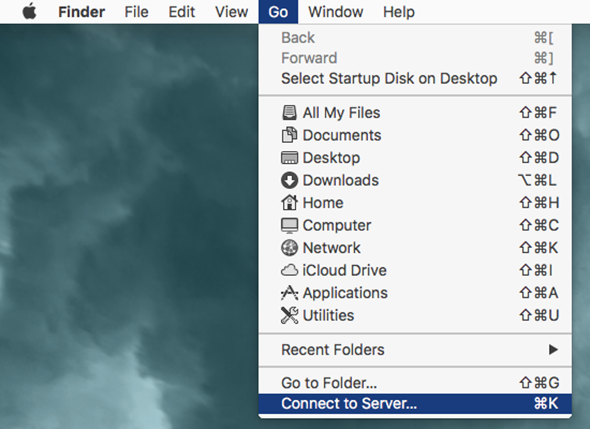
Wpisz smb:// i adres IP, a następnie kliknij +.
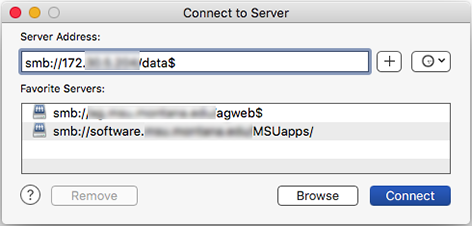
Wybierz potrzebny folder roboczy i kliknij Connect
W wyskakującym okienku wpisz swoją nazwę użytkownika i hasło.
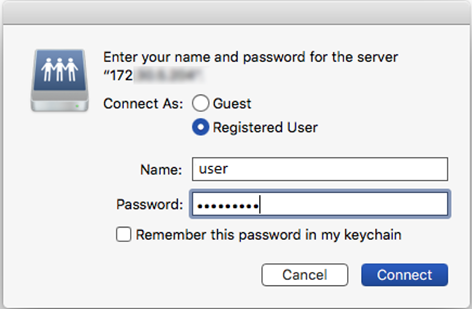
Po nawiązaniu połączenia udział pojawi się na pulpicie komputera Mac.
Przejdź do skrótu folderu roboczego na stacji roboczej.
Przeciągnij i upuść plik Default_ticket.jdf na skrót folderu roboczego.
Wybierz drukowalne pliki, które chcesz przeciągnąć, i upuścić na skrót folderu roboczego.
Po wydrukowaniu drukowalne pliki są usuwane z folderu roboczego.